
Utilizar o suporte de memória
Pode inserir diretamente suportes de memória na máquina e utilizá-los.
Podem ser utilizados suportes de memória compatíveis com a norma USB 2.0. Podem ser utilizados suportes de memória com o formato FAT32/exFAT.
Não são suportados os seguintes dispositivos e métodos de utilização.
Podem ser utilizados suportes de memória compatíveis com a norma USB 2.0. Podem ser utilizados suportes de memória com o formato FAT32/exFAT.
Não são suportados os seguintes dispositivos e métodos de utilização.
Suportes de memória com funções de segurança
Leitores de cartões de memória ligados através de USB
Cabos de extensão USB ou concentradores USB
Preparar a utilização de suportes de memória
Quando utilizar suportes de memória, proceda previamente às seguintes preparações.
Ativar suportes de memória para impressão
<Definições>  <Definições de funções>
<Definições de funções>  <Aceder a Ficheiros>
<Aceder a Ficheiros>  <Definições de suporte de memória>
<Definições de suporte de memória>  <Utilizar a função Imprimir>
<Utilizar a função Imprimir>  <Ligado>
<Ligado>
 <Definições de funções>
<Definições de funções>  <Aceder a Ficheiros>
<Aceder a Ficheiros>  <Definições de suporte de memória>
<Definições de suporte de memória>  <Utilizar a função Imprimir>
<Utilizar a função Imprimir>  <Ligado>
<Ligado>Se os suportes de memória não forem reconhecidos, apesar de estarem corretamente ligados, programe <Usar control. AddOn p/dispos. USB armaz.> como <Desligado>. <Usar control. AddOn p/dispos. USB armaz.>

|
Mostrar o ecrã de definições de impressão quando forem inseridos os suportes de memóriaPrograme <Selecionar opção ao ligar suporte mem.> para <Ligado>. Quando são inseridos suportes de memória, é apresentado um ecrã de confirmação e é possível imprimir de imediato. <Selecionar opção ao ligar suporte mem.>
*Para mostrar o ecrã de definições de impressão a partir do suporte de memória, insira o suporte de memória após cancelar o modo Sleep. Sair do Modo de Suspensão (Sleep)
|
Inserir/remover suportes de memória
Inserir suportes de memória incorretamente ou na direção errada pode provocar problemas na máquina ou no suporte de memória.
Inserir suportes de memória
Insira a memória USB na porta USB do lado direito da máquina com a orientação correta.
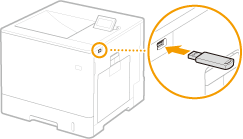
Remover suportes de memória
Execute uma das seguintes operações para remover os suportes.
Selecione <Remover Suporte de Memória> no ecrã de impressão a partir de suportes de memória  <Sim> para <Remover suporte de memória?>.
<Sim> para <Remover suporte de memória?>.
 <Sim> para <Remover suporte de memória?>.
<Sim> para <Remover suporte de memória?>.Selecione  (Monitor de Status)
(Monitor de Status)  <Estado do Dispositivo>
<Estado do Dispositivo>  <Remover Suporte de Memória>.
<Remover Suporte de Memória>.
 (Monitor de Status)
(Monitor de Status)  <Estado do Dispositivo>
<Estado do Dispositivo>  <Remover Suporte de Memória>.
<Remover Suporte de Memória>.Imprimir ficheiros no suporte de memória
1
Insira o suporte de memória na porta USB da máquina. Inserir/remover suportes de memória
2
Selecione <Suporte de memória> no ecrã <Início>. Ecrã <Início>
3
Selecione <Selecionar Ficheiro e Imprimir>.
Selecione <Selec. Tudo> para selecionar todos os ficheiros.
Se existirem vários tipos de ficheiro, selecione <PDF>, <XPS> ou <JPEG/TIFF>.
Pode anular a seleção de um ficheiro, selecionando-o novamente. Para anular a seleção de todos os ficheiros, selecione <Limpar seleção>.
4
Selecione <Aplicar>.
Quando utilizar um ticket de impressão para imprimir um ficheiro XPS
Quando imprimir um ficheiro em formato XPS, pode imprimir de acordo com o ticket de impressão (programações de impressão) incorporado no ficheiro.
|
1
|
Selecione <Ligado> para <Utilizar Ticket Impr.>.
|
|
2
|
Selecione <Iniciar Impressão>.
A impressão é iniciada. Remova o suporte de memória quando a impressão estiver concluída. Inserir/remover suportes de memória
|
5
Especifique as programações de impressão conforme necessário.
Selecione o item a programar.
<N.º de cópias>
Especifique o número de cópias. Introduza uma quantidade utilizando as teclas numéricas e prima  .
.
 .
.<Modo colorido>
Selecione se pretende imprimir os dados a preto e branco ou a cores.
<Papel>
Selecione a origem que contém o papel que pretende utilizar para imprimir.

O ícone
 indica o tabuleiro multifunções. indica o tabuleiro multifunções.O ícone numérico indica a posição da gaveta do papel.
Para obter mais informações sobre as origens do papel, consulte Peças e respetivas funções e Equipamento opcional.
|
<N em 1>
<N em 1> não pode ser utilizado em ficheiros JPEG ou TIFF.
Imprime dados de várias páginas de dados de imagem no mesmo lado de uma folha de papel. Pode especificar o número de páginas que pretende imprimir num lado de uma folha de papel. Por exemplo, para imprimir quatro páginas num lado de uma folha de papel, selecione <4 em 1>.
<Frente e Verso>
Pode fazer impressões de frente e verso. Selecione a posição de encadernação.
<Tipo livro>
Imprime nos dois lados do papel de modo a abrir as páginas impressas na horizontal quando são encadernadas.
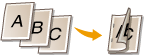
<Tipo calendário>
Imprime nos dois lados do papel de modo a abrir as páginas impressas na vertical quando são encadernadas.
Imprime nos dois lados do papel de modo a abrir as páginas impressas na vertical quando são encadernadas.
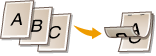

<Frente e Verso> pode não estar disponível com alguns tamanhos ou tipos de papel. Papel disponível
|
<Resolução>
Programe <1200 dpi> para imprimir com maior clareza.
<Intervalo imp.>
Ao imprimir um ficheiro com duas páginas ou mais, especifique as páginas a imprimir.
<Intervalo Impr. (TIFF)>
<Intervalo Impr. (TIFF)> não pode ser utilizado em ficheiros PDF, XPS ou JPEG.
Ao imprimir um ficheiro com duas páginas ou mais, especifique as páginas a imprimir.
<Ajust. Tam. Papel>
<Ajust. Tam. Papel> não pode ser utilizado em ficheiros JPEG ou TIFF.
Programe este modo para ampliar/reduzir automaticamente ao imprimir ficheiros PDF/XPS.
<Ampliar/Reduzir>
<Ampliar/Reduzir> não pode ser utilizado em ficheiros PDF ou XPS.
Programe este modo para ampliar/reduzir automaticamente o tamanho da imagem, consoante o formato do papel, ao imprimir ficheiros de imagem.
<Ampliar Área Impressão>
Programe este modo para reduzir os rebordos brancos de cada lado da página e aumentar a área de impressão.
<Ordenar>
<Ordenar> não pode ser utilizado em ficheiros JPEG ou TIFF.
Programe este modo para ordenar ao imprimir ficheiros PDF/XPS.
<Orientação da imagem>
<Orientação da imagem> não pode ser utilizado em ficheiros PDF ou XPS.
Programe este modo para detetar automaticamente o rácio de aspeto do ficheiro de imagem e imprimi-lo na vertical ou na horizontal, conforme necessário. Pode também especificar manualmente para imprimir na vertical ou na horizontal.
<Posição de Impressão>
<Posição de Impressão> não pode ser utilizado em ficheiros PDF ou XPS.
Ao imprimir um ficheiro de imagem, pode programar a área de impressão ao centro ou na parte superior esquerda.
<Meios tons>
Programe o método de impressão para reproduzir meios-tons (as áreas intermédias entre as áreas mais áreas claras e mais escuras de uma imagem) para obter a qualidade de imagem ideal.
<Resolução>
Programe este modo para permitir uma impressão ainda melhor para que os contornos dos dados de texto, entre outros, fiquem mais claros. Este modo é ideal para imprimir dados que incluam uma grande quantidade de texto ou linhas finas.
<Gradação>
Imprime imagens com gradação fina (por exemplo, imagens de câmaras digitais) com um acabamento suave.
<Difusão de erros>
Este modo é adequado para a impressão de dados com texto e linhas finas e as linhas curvas de dados CAD, etc.

A estabilidade da textura e do toner corrigido pode ser reduzida quando <Difusão de erros> for utilizado.
|
<Difusão de erros>
Este modo é adequado para a impressão de dados com texto e linhas finas e as linhas curvas de dados CAD, etc.

Esta definição só está disponível se o item <Resolução> estiver definido como <600 dpi>.
A estabilidade da textura e do toner corrigido pode ser reduzida quando <Difusão de erros> for utilizado.
|
<Resolução/Gradação>
Selecione o método utilizado para reproduzir meios-tons, se o item <Difusão de erros> estiver definido como <Desligado>. É possível especificar esta opção para cada tipo de imagem em qualquer documento.
6
Selecione <Iniciar Impressão>.
O ficheiro selecionado é impresso.
Se pretender cancelar a impressão, selecione <Cancelar>  <Sim>.
<Sim>.
 <Sim>.
<Sim>.7
Remova corretamente o suporte de memória. Inserir/remover suportes de memória
Remover o suporte de memória incorretamente pode provocar problemas na máquina ou no suporte de memória.